Klausimas
Problema: kaip sukurti atsarginę duomenų kopiją nepaleidžiant į „Windows“?
Kai bandau paleisti kompiuterį, susiduriu su BSOD, kuris neleidžia patekti į „Windows 10“ darbalaukį. Mane labiausiai nervina asmeniniai duomenys, kuriuos laikau kompiuteryje, neturėdamas atsarginių kopijų. Taigi nerimauju, ar įmanoma sukurti atsargines failų kopijas nepaleidus sistemos?
Išspręstas atsakymas
„Windows“ įkrovos problemos yra labai dažnos. Tvarkyklės problemos, virusinės infekcijos, mirtinos avarijos dėl svarbių sistemos failų ir kiti sistemos gedimai gali atsirasti iš niekur ir žmonės apie juos niekada nėra įspėjami iš anksto. Nors kartais pasireiškia sistemos sulėtėjimas, įprastos programinės įrangos gedimai, užstrigimai, nereaguoja ir panašūs simptomai, kompiuterių vartotojai dažnai jų nelaiko įspėjamuoju ženklu. Todėl „Windows“ sistema gali sugesti ir įstrigti įkrovos fazėje. Šiuo atveju didžiausias rūpestis yra asmens duomenų (nuotraukų, dokumentų, vaizdo įrašų ir kt.), esančių pažeistame kompiuteryje, saugumas.
Kurkite atsargines duomenų kopijas iš kompiuterio, kuris nebus paleistas
Norėdami atkurti didžiausią kompiuterio našumą, turite įsigyti licencijuotą versiją Reimage Reimage remonto programinė įranga.
Nors yra programinės įrangos ir kai kurių kitų būdų atkurti sistemą, kuri susiduria su įkrovos problemomis, vienas iš labiausiai paplitusių Windows įkrovos problemų sprendimų yra Windows atkūrimas arba įdiegimas iš naujo. Tačiau žmonės dažnai nerimauja dėl to, ar visa asmeninė informacija išliks tokia pati po atkūrimo / pakartotinio įdiegimo. „Windows 10“ turi išplėstinę „Windows“ atkūrimo parinktį, kuri leidžia išlaikyti visą informaciją tokią, kokia ji buvo prieš avariją. Tačiau jei vis tiek kyla abejonių, yra būdas sukurti atsarginę duomenų kopiją nepaleidžiant į „Windows“ OS.
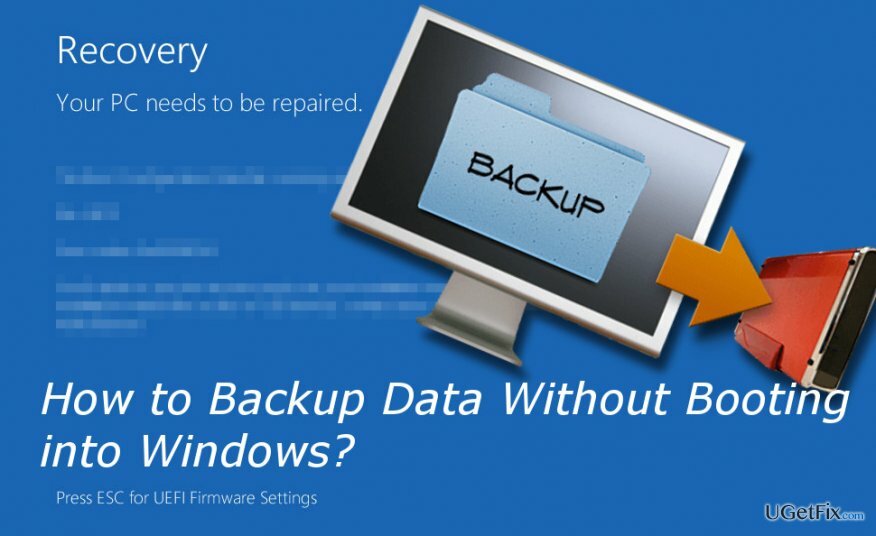
Kurkite atsargines failų kopijas neįkeldami į „Windows 10“.
Norėdami atkurti didžiausią kompiuterio našumą, turite įsigyti licencijuotą versiją Reimage Reimage remonto programinė įranga.
PASTABA: norėdami atlikti toliau nurodytus veiksmus, turite turėti „Windows 10“ diegimo diską arba įkrovos USB diską. Jei jo neturite, paruoškite USB diską arba DVD diską, kuriame yra bent 4 GB laisvos vietos, ir sukurkite diegimo laikmeną. Norėdami gauti daugiau informacijos, žr oficiali Microsoft svetainė.
- Įdėkite „Windows 10“ diegimo diską ir paleiskite iš naujo.
- Kai Paspauskite bet kurį klavišą, kad paleistumėte iš CD ar DVD pasirodo iššokantis langas, paspauskite bet kurį klaviatūros klavišą.
- Jei sistema nerodo šio pranešimo, gali reikėti pakeisti įkrovos seką BIOS.
- Kada „Windows“ sąranka pasirodo ekranas, pasirinkite Pataisykite kompiuterį.
- Pasirinkite Trikčių šalinimas ir spustelėkite Išplėstiniai nustatymai.
- Atviras Komandinė eilutė, tipas Užrašų knygelė, ir paspauskite Įeikite.
- Užrašų knygelėje spustelėkite Failas -> Atviras -> Visi failai.
- Pasirinkite Kompiuteris.
- Nukopijuokite ir įklijuokite failus, kuriuos norite perkelti į USB arba išimamą standųjį diską.
Kai tik turėsite atsarginę duomenų kopiją USB atmintinėje, galėsite iš naujo įdiekite „Windows 10“ neprarasdami asmeninių failų. Po to labai rekomenduojame įdiegti profesionalią optimizavimo priemonę, kad išvengtumėte sistemos klaidų. Mūsų rekomendacija būtų Reimage„Mac“ skalbimo mašina X9.
Optimizuokite savo sistemą ir pasirūpinkite, kad ji veiktų efektyviau
Optimizuokite savo sistemą dabar! Jei nenorite tikrinti kompiuterio rankiniu būdu ir bandote rasti problemų, kurios jį lėtina, galite naudoti toliau pateiktą optimizavimo programinę įrangą. Visus šiuos sprendimus išbandė ugetfix.com komanda, kad įsitikintų, jog jie padeda tobulinti sistemą. Norėdami optimizuoti kompiuterį tik vienu paspaudimu, pasirinkite vieną iš šių įrankių:
Pasiūlyti
daryk tai dabar!
parsisiųstikompiuterio optimizatoriusLaimė
Garantija
daryk tai dabar!
parsisiųstikompiuterio optimizatoriusLaimė
Garantija
Jei nesate patenkinti Reimage ir manote, kad jai nepavyko patobulinti jūsų kompiuterio, susisiekite su mumis! Prašome pateikti visą su jūsų problema susijusią informaciją.
Šiame patentuotame taisymo procese naudojama 25 milijonų komponentų duomenų bazė, kuri gali pakeisti bet kokį pažeistą ar trūkstamą failą vartotojo kompiuteryje.
Norėdami taisyti sugadintą sistemą, turite įsigyti licencijuotą versiją Reimage kenkėjiškų programų pašalinimo įrankis.

Norėdami likti visiškai anonimiški ir užkirsti kelią IPT ir valdžia nuo šnipinėjimo ant jūsų, turėtumėte įdarbinti Privati interneto prieiga VPN. Tai leis jums prisijungti prie interneto, būdami visiškai anonimiški, šifruodami visą informaciją, užkirs kelią stebėjimo priemonėms, skelbimams ir kenkėjiškam turiniui. Svarbiausia, kad sustabdysite neteisėtą sekimo veiklą, kurią NSA ir kitos vyriausybinės institucijos vykdo už jūsų nugaros.
Bet kuriuo metu naudojantis kompiuteriu gali nutikti nenumatytų aplinkybių: jis gali išsijungti dėl elektros energijos tiekimo nutraukimo, a Gali atsirasti mėlynas mirties ekranas (BSoD) arba atsitiktiniai „Windows“ naujinimai gali atsirasti kompiuteryje, kai išvykote keliems minučių. Dėl to gali būti prarasti mokykliniai darbai, svarbūs dokumentai ir kiti duomenys. Į atsigauti prarastus failus galite naudoti Data Recovery Pro – ji ieško failų, kurie vis dar yra standžiajame diske, kopijų ir greitai jas nuskaito.